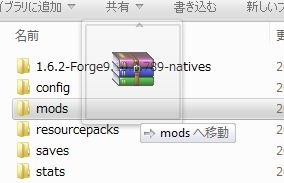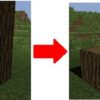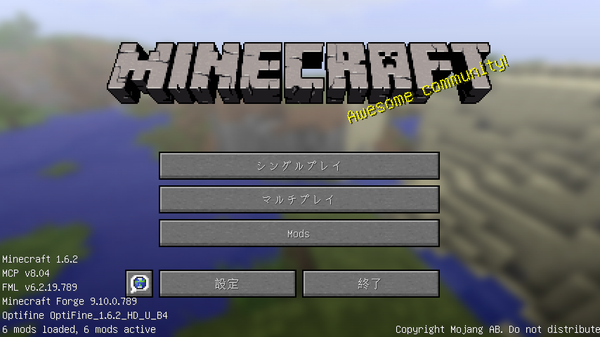
多くのMODの前提となる「MinecraftForge」の導入方法を簡単に説明
※バージョン1.6以上
ファイルをダウンロード
1.Minecraft Forge Downloadsにある Recommended の installer をクリックしてください。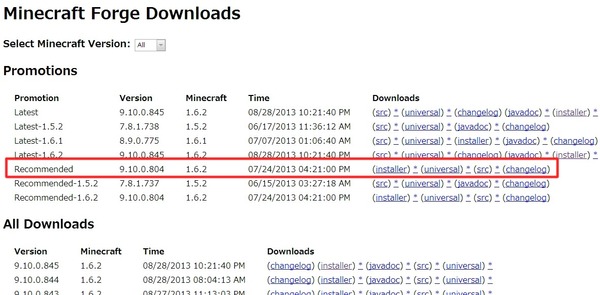
2.adf.lyのページで5秒待って表示される SKIP AD▶ からダウンロードできます。
「minecraftforge-installer-1.6.2-9.10.0.804.jar」
こんな名前のファイルがダウンロードされます。
※ファイル名はMinecraftForgeのバージョンによって異なります。
MinecraftForgeをインストール
1.ダウンロードしたMinecraftForgeのインストールファイルを起動します。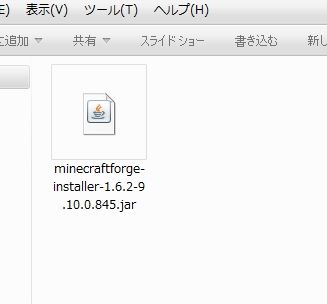
2.起動すると↓が出てくるので OK を選択します。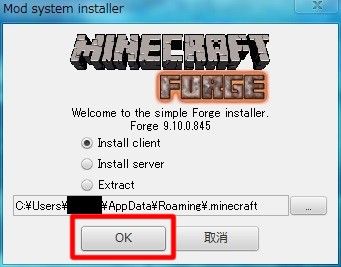
3.↓の表示が出ればインストール完了です。
Minecraftランチャーを起動すればForgeが追加されているはずです。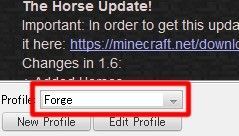
あとはMODを入れて遊ぶだけ!
MODの入れ方
1..minecraftフォルダ内にmodsフォルダが作成されています。
(なければ作ってください)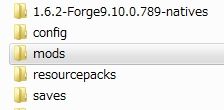
※.minecraftフォルダの場所がわからない方
1.キーボードにあるWindowsキー(Windowsのロゴ)を押しながらRキーを押す
2.ファイル名を指定して実行のウィンドウが出るので、名前のところを %appdata% と入力してOKを選択
3..minecraftフォルダがあります
2.modsフォルダにMODファイルを入れて完了です。